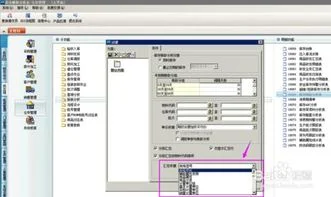1.金蝶EAS8O版本中固定资产模块中变更如何操作
路径:固定资产管理-固定资产管理-业务处理-固定资产变更
步骤:
1、在变更单序时簿点按钮[新增],或在卡片序时簿点按钮[变更]。弹出固定资产卡片查询窗口,此时输入条件点[查询]显示已审核卡片,选择一条或多条卡片,双击进入“固定资产变更-新增”界面。
2、填入变更日期与变更方式。
3、批量变更在点击确认后,会生成多张变更单。
4、卡片上哪个项目可以变更,是由系统参数“必录科目”决定的。
5、点按钮[审核],点按钮[退出]变更单的单据界面。如属于需进行账务处理,返回变更单序时簿窗口,点按钮[生成凭证]。如在卡片序时簿变更,需打开变更单序时簿生成凭证。

2.金蝶KIS固定资产增加如何操作?
第一。
在固定资产板块,点击“固定资产增加”出现“固定资产变动资料表”。单击工具条中增加按钮或从变动菜单中选择‘增加’,即进入增加固定资产录入窗口。
在固定资产处理窗口,单击“固定资产增加”,进入变动资料录入窗口,选择“新增”进入新增固定资产卡片录入界面。 在“基本信息”中要录入“固定资产减值准备科目”代码;在“折旧与减值准备信息1”中录入“减值准备对方科目代码”;在“折旧与减值准备信息2”中录入入账时“减值准备的金额”。
第二。录入完毕后,系统能够自动生成相应的一张不完整的记账凭证。
单击“会计凭证”按钮可进入凭证界面,记账凭证只反映了有关固定资产科目的内容,您在此须将该凭证完善,录入固定资产的对方会计科目和金额,然后保存。 需要注意,系统自动生成的记账凭证中有关固定资产的科目是不允许修改的。
在进入记账凭证窗口中后,凭证中显示的蓝色科目表示该科目及所在的记录均不允许修改。只有黑色科目的记录才能允许修改。
操作完毕后,关闭“会计凭证”界面,系统自动返回固定资产增加窗口,单击〈确定〉按钮保存新增的固定资产。 当期新增的固定资产,当期不计提折旧。
ps:详细请参考金蝶KIS帮助手册固定资产部分。